آموزش حل مشکل this site can’t be reached مرورگر گوگل کروم
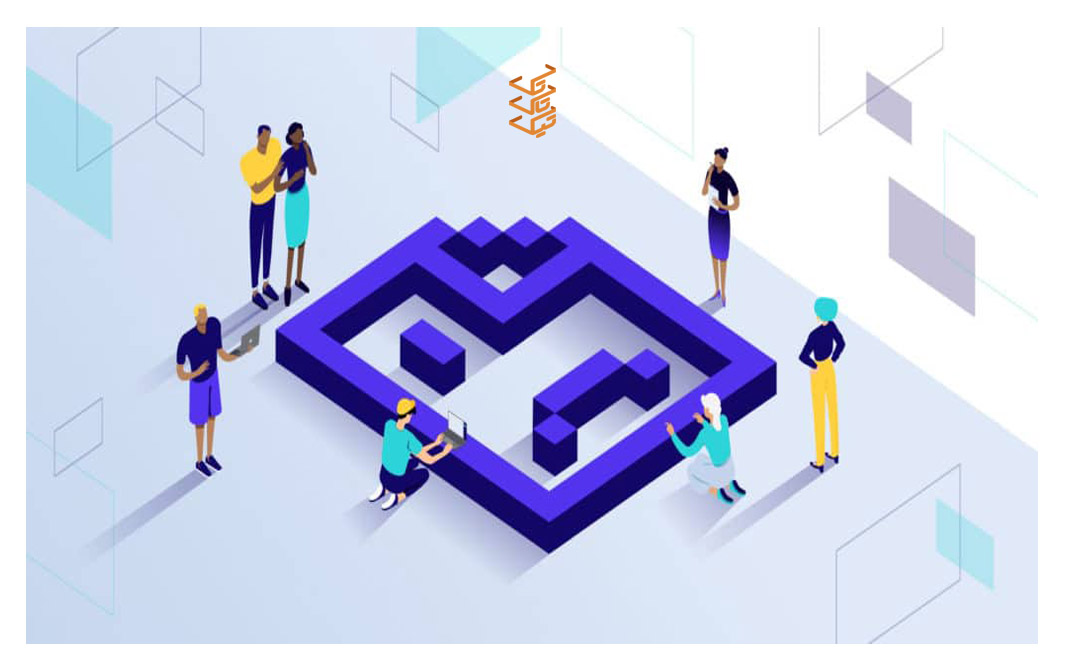
کمتر کسی است که هنگام گشتوگذار در اینترنت، به ارور this site can’t be reached برخورد نکرده باشد. بسیاری از کاربران مرورگر کروم این ارور مشهور را دیدهاند؛ اما اطلاعاتی راجع به چگونگی حل آن ندارند. خطای this site can’t be reached، میتواند دلایل بسیار زیادی داشته باشد. به همین دلیل هم روشهای زیادی برای حل آن پیشنهاد شدهاند.
دلایل به وجود آمدن ارور this site can’t be reached
به طور کلی، میتوان عوامل ایجاد ارور this site can’t be reached را به 3 گروه تقسیم کرد:
گروه اول، مشکلاتی است که ممکن است در رابطه با DNS وجود داشته باشند. DNS همان سیستمی است که آدرس وبسایت را به آدرس اینترنتیای که ما میشناسیم ترجمه میکند.
گروه دوم مشکلاتی هستند که در رابطه با اتصال کامپیوتر به اینترنت یا سرعت اینترنت وجود دارند. این مشکلات به دلیل تنظیمات غلط شبکه یا پیکربندی آن به وجود میآیند.
دسته سوم، دخالت فایروال (Firewall) در کار گوگل کروم است. فایروال وظیفه محافظت از کامپیوتر در برابر سایتها یا سختافزارهای مختلف مثل USBهای آلوده به ویروس را برعهده دارد؛ بنابراین اگر سایتی را خطرناک تشخیص دهد؛ شما قادر به باز کردن آن نخواهید بود.
در مورد ارورهای مربوط به فایروال ممکن است عبارات زیر را نیز همراه با ارور اصلی مشاهده کنید:
DNS_PROBE_FINISHED_NXDOMAIN
یا
ERR_CONNECTION_TIMED_OUT
پیام خطای “this site can’t be reached” در Windows 8 ،Windows 10 ،Linux ،Chrome OS یا دستگاه های Android دیده میشود. حل این مشکل، از دلیل آن مهمتر است. پس بدون اتلاف وقت، سراغ راهحلهای آن برویم.
اینم بخونید بد نیست: لیست کامل کلیدهای میانبر گوگل کروم
حل مشکل this site can’t be reached
در این قسمت، به طور خلاصه تمام راهکارهایی که برای حل مشکل this site can’t be reached در گوکل کروم وجود دارد، لیست شدهاند. در قسمتهای بعدی، هرکدام از این راهحلها را مفصل توضیح خواهم داد.
- پاککردن حافظه پنهان (کش ـ cache) مرورگر، سابقه و کوکیها
- ریست تنظیمات مرورگر گوگل کروم
- تنظیم مجدد مودم Wi-Fi
- راه اندازی مجدد سرویس گیرنده DNS
- تغییر دادن IPv4 DNS
- غیرفعالکردن “Experimental QUIC protocol”
- تغییر تنظیمات همگامسازی نمایه کروم
- حدف افزونههای (Extention) گوگل کروم
- اسکن کامپیوتر برای یافتن بدافزارها
- نصب مجدد مرورگر google chrome
- و در آخر، استفاده از یک مرورگر دیگر!
اینم بخونید بد نیست: حل مشکل باز نشدن فایل PDF در گوگل کروم و موزیلا فایرفاکس
پاککردن حافظه پنهان (کش ـ cache) مرورگر، سابقه و کوکیها
گاهی اوقات اطلاعات قدیمی به جا مانده در مرورگر کروم، میتوانند در لود شدن سایتها مشکل ایجاد کند.
- در بالا سمت راست مرورگر کروم، میتوانید علامت سه نقطه که به معنای گزینه More است را مشاهده کنید. بروی آن کلیک کرده و گزینه more tools را انتخاب کنید.
- گزینه Clear browsing data میتواند به شما در پاک کردن اطلاعات اضافی کمک کند.
- در بالای پنجره باز شده، دوره زمانی پاک کردن اطلاعات مشخص شده است. All time گزینه مناسبی است.
- تیک گزینههای “Cookies and other site data” و “Cached images and files” را بزنید.
- با کلیک روی Clear data تمام اطلاعات غیرضروری حذف خواهند شد.
اینم بخونید بد نیست: آموزش پاک کردن حافظه پنهان (Cache) در گوگل کروم
ریست تنظیمات مرورگر کروم برای رفع ارور this site can’t be reached
در مرورگر کروم میتوانید تمام تنظیمات را با یک کلیک ساده ریست کنید. با این کار، تمام تنظیمات قبلی شما به حالت اول برمیگردد. اگر قسمتی از کروم را شخصیسازی کردهاید یا برای تبها تنظیمات خاصی در نظرگرفتهاید، آنها را از دست خواهید داد؛ اما به احتمال زیاد مشکل this site can’t be reached نیز حل خواهد شد.
- روی علامت سه نقطه در بالا سمت راست کروم کلیک کنید.
- با کلیک روی گزینه setting، پنجره تنطیمات کروم باز خواهد شد.
- در پایین پنجره گزینه Advanced را انتخاب کنید.
- در قسمت Reset and cleanup، با انتخاب گزینه Reset settings تمام تنظیمات ریست میشود.
اینم بخونید بد نیست: تنظیم گوگل برای صفحه اصلی مرورگرهای گوگل کروم، موزیلا فایرفاکس و مایکروسافت اِج
مودم وای فای را ریست کنید
در قسمتهای قبل، اختلالات اینترنت را بهعنوان یکی از دلایل ارور this site can’t be reached معرفی کردم. برای رفع این اختلالات بهتر است اول سراغ مودم وایفای خود بروید. دقت داشته باشید که بعد از ریست کردن مودم، باید مجدد آن را پیکربندی یا Config کنید. برای این کار به اطلاعاتی که اپراتور برایتان پیامک کرده بود نیاز پیدا خواهید کرد.
اگر چراغ اینترنت یا دیگر چراغهای مودم ثابت نمیشوند، مطمئن شوید که تنظیمات را درست انجام دادهاید؛ سپس با اپراتور اینترنت خود تماس بگیرید.
راه اندازی مجدد سرویس گیرنده DNS
۱- از منوی Start در پایین دسکتاپ، برنامه Run را باز کنید.
۲- با تایپ “cmd” در پنجره run و فشردن کلید Enter، پنجره Windows command prompt باز میشود.
۳- فرمان net stop dnscache را در این پنجره تایپ کنید تا سرویس DNS متوقف شود. این کار ممکن است چند ثانیه طول بکشد.
۴- net start dnscache دوباره سرویس DNS را راهاندازی میکند.
نکته: اگر میخواهید DNS علاوه بر ریست شدن تمام کش خود را نیز پاک کند، دستور ipconfig /flushdns ipconfig /flushdns را تایپ کنید.
اگر همه چیز خوب پیش برود باید پیام “Successfully flushed the DNS Resolver Cache” را مشاهده کنید.
اینم بخونید بد نیست: معرفی 5 برنامه تغییر DNS در اندروید
تغییر آدرس DNS برای حل ارور this site can’t be reached
این آدرس را میتوان از طریق Control Panel تغییر داد. مراحل زیر روش تغییر IPv4 DNS را به شما نشان میدهد.
۱- در کنترل پنل، گزینه View network status and tasks را انتخاب کنید.
۲- در قسمت چپ، گزینه Change adapter settings را مشاهده میکنید.
۳- با انتخاب این گزینه، کانکشنهای اینترنت موجود نمایش داده میشود. روی کانکشن اینترنت خود 2 بار کلیک کنید.
۴- گزینه Internet Protocol Version 4 (TCP/IPv4) سما را به پنجرهای هدایت میکند که میتوانید در آن، آدرس DNS خود را تغییر دهید.
۵- تیک گزینه use the following DNS server addresses را بزنید. میتوانید از آدرس زیر که DNS عمومی گوگل است استفاده کنید:
- Preferred DNS Server: 8.8.8.8
- Alternate DNS Server: 8.8.4.4
در مرحله آخر تیک گزینه Validate settings upon exit را هم بزنید و Ok کنید.
غیرفعالکردن “Experimental QUIC protocol”
پروتکل QUIC برای ایجاد ارتباطات سریعتر از TCP ایحاد شده است. این پروتکل از UDP پورت 80 و پورت 443 استفاده میکند. در بعضی موارد، پروتکل QUIC با پروتکلهای موجود در گوگل کروم تداخل ایجاد کرده و باعث ارور this site can’t be reached میشود. برای غیرفعال کردن این پروتکل مراحل زیر را دنبال کنید:
۱- گوگل کروم را باز کرده و آدرس chrome://flags/ را در آدرسبار تایپ کنید.
۲- در صفحه باز شده به دنبال Experimental QUIC protocol بگردید.
۳- در پنجره Experimental QUIC protocol یک منوی بازشو مشاهده خواهید کرد. این پنجره را از “Default” به “Disabled” تغییر دهید.
۴- برای اعمال تغییرات، گوگل کروم را یک بار بسته و دوباره باز کنید.
تغییر تنظیمات همگامسازی پروفایل کروم
گوگل سایتی ارائه داده است که در آن میتوانید تمام مواردی که به مرورگر کروم سینک (sync) کردهاید را مشاهده کنید. در بعضی موارد اطلاعات موجود در کشِ این قسمت، باعث ایجاد اختلال در لودشدن وبسایتها میشود.
۱- در گوگل کروم به قسمت Google Dashboard بروید.
۲- در قسمت پایین گزینه Reset sync را مشاهده میکنید. این گزینه را انتخاب و برای تایید Ok کنید.
۳- Sync را دوباره روشن کنید.
ابنم بخونید بد نیست: 4 روش حل مشکل دانلود منیجر در گوگل کروم
حدف افزونههای کروم برای حل ارور this site can’t be reached
تقریبا در تمام مرورگرها میتوانید از اکستنشنها استفاده کنید. اکستنشنها برنامههای کوچکی هستند که برای راحتی کار کاربران روی مرورگرهای وب قرار میگیرند. برای مثال، میتوانید یک فیلترشکن نصب کرده و اکستنشن آن را روی کروم قرار دهید تا هر زمان که سایتی فیلتر بود از آن استفاده کنید.
اگرچه اکشتنشنها بسیار کاربردیاند؛ اما برخی از آنها میتوانند کارکرد کروم را با اختلال همراه کنند. با دنبال کردن مراحل زیر میتوانید آنها را غیرفعال کنید:
۱- گزینه سه نقطه در بالا سمت راست کروم و سپس گزینه more tools را انتخاب کنید.
۲- در منوی نواری، گزینه Extensions دیده میشود.
۳- با کشیدن نوار آبی کنار اکستنشها، آنها غیرفعال میشوند. بهتر است اکستنشنهای مشکوک که تازگی اضافه کردهاید را غیرفعال کنید تا مشکل this site can’t be reached حل شود.
اسکن کامپیوتر برای یافتن بدافزارها
برخی ویروسها و بدافزارها نیز میتوانند باعث ایجاد ارور this site can’t be reached شوند. برای مثال، برخی از آنها یک سرور پروکسی مخرب روی کامپیوتر شما نصب کرده و ترافیک اینترنتتان را کنترل می کنند. با یک آنتی ویروس قوی میتوانید از شر بدافزارها راحت شوید.
نصب مجدد کروم
در مواردی که هیچکدام از روش های بلا موثر واقع نشد، نصب مجدد گوگل کروم ممکن است مشکل را حل کند. برای این کار باید کروم را کاملا از سیستم خود حذف و دوباره نصب کنید.
۱- ابتدا از کنترل پنل، مرورگر گوگل کروم را uninstall کنید.
۲- به آدرس C:\Users\%your_name%\AppData\Local\Google\ بروید و در این قسمت تمام فایلهایی که در پوشه google وجود دارد را حذف کنید.
۳- با نصب آخرین ورژن گوگل کروم، به احتمال زیاد مشکل this site can’t be reached حل خواهد شد. فراموش نکنید که باید کامپیوتر خود را پس از نصب کروم ریاستارت کنید.
ختم کلام
اگر مشکل هنوز پابرجاست، متاسفانه باید بگویم که وقت ناامید شدن از کروم است 🙁 شاید مرورگر دیگری بتواند وبسایت مورنظرتان را لود کند. علاوه بر امتحان مرورگرهای دیگر، دستگاههای دیگر را نیز امتحان کنید. میتوانید سایت را روی گوشی موبایل یا یک کامپیوتر دیگر هم باز کنید.



چقدر گشتم وایی خیلی خوب توضیح دادید.
dns چیه؟
ای کاش با عکس بیشتری توضیخ میدادید
سلام
خیلی ممنونم از سایت خوبتون
امیدوارم تمام کسانی که این اطلاعات رو قرار دادن به بهترین ها در زندگیشون برسن
من واقعا امروز سر مشکل گوگل درمونده شده بودم با یه خاموش روشن کردم مودم درست شد
خدا خیرتون بده